Рад са програмом ЦЦлеанер. Очистите систем, региструјте се и листу утовар аутомобила помоћу ЦЦлеанер-а

- 2394
- 459
- Mrs. Glenn Cruickshank
Садржај
- Преузмите и инсталирајте ЦЦлеанер
- Чишћење система за смеће помоћу ЦЦлеанер-а
- Чишћење чишћења ЦЦлеанер регистра
- Искључите програме са аутоматског - "Укључивање помоћу ЦЦлеанер-а
- Додатна комуналије
Добро доба дана, драги пријатељи, читатељи и случајни посетиоци. Одлучио сам да припремим детаљна упутства за рад са програмом ЦЦлеанер. Одвојено, размотрићемо функције програма, рећи ћу вам како очистити систем смећа помоћу ЦЦлеанер-а, очистите регистар и чак очистите листу аутоматског учитавања.

Највероватније нећу грешити ако то кажем ЦЦлеанер - Ово је најпопуларнији програм за чишћење система смећа. Програм је бесплатан, мада постоји плаћена Про верзија Про верзија, али постоји и довољно главе бесплатно. За оне који не знају шта је потребно за Цлеанер и оно што јесте, објашњавам. Овај програм чисти рачунар од непотребних датотека, убрзавајући то свој рад. На пример, можете очистити не само непотребне системске датотеке, већ и непотребне датотеке програма инсталиране на вашем рачунару. Ово се посебно односи на прегледаче. Помоћу програма ЦЦлеанер можете очистити причу, колачиће, списак унесених адреса итд. Д. У свим инсталираним прегледачима.
Друга важна функција ЦЦлеанер је чишћење регистра свих врста грешака. Па ипак, постоје уграђене комуналне услуге, као што су: "Уклањање програма", "Аутоматско оптерећење", "Обнављање система" и "Прање дискова". Сада ћемо детаљније размотрити све ове функције и са сликама.
Преузмите и инсталирајте ЦЦлеанер
Прво, морамо да преузмемо и инсталирамо програм. Најновије верзије ЦЦлеанер-а увек се може преузети на овој страници хттп: // ввв.Пириформан.Цом / ццлеанер // преузми.
У колони, где је верзија БЕСПЛАТНО, кликните на линк "Пирформ.цом ".
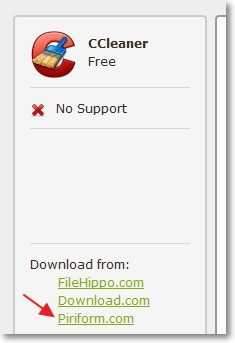
Нова страница ће се отворити и постојаће предлог да се сачува инсталациона датотека. Саветујем вам да притиснете дугме "Покретање", након што се инсталациона датотека преноси на рачунар, инсталација ЦЦлеанер ће се аутоматски покренути.
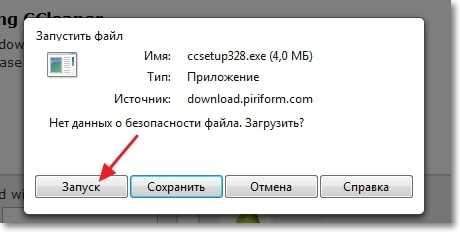
Ако сте сачували инсталациону датотеку на рачунару, а затим аутоматски инсталација ЦЦлеанер неће почети, морате ручно покренути инсталацијску датотеку.
Инсталација се не разликује од инсталирања других програма. У првом прозору одаберите језик, ако је потребно и кликните на дугме "Следеће".
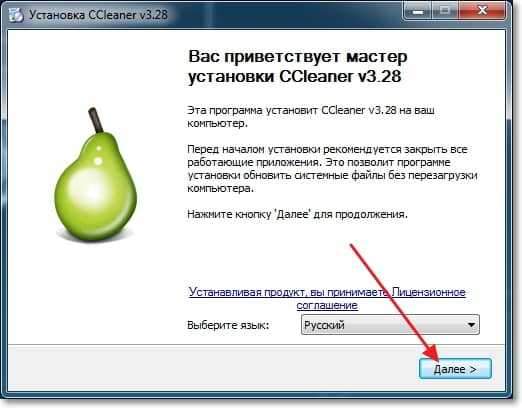
У следећем прозору уклоните / инсталирајте потребне квачине и кликните на дугме "Инсталирај".
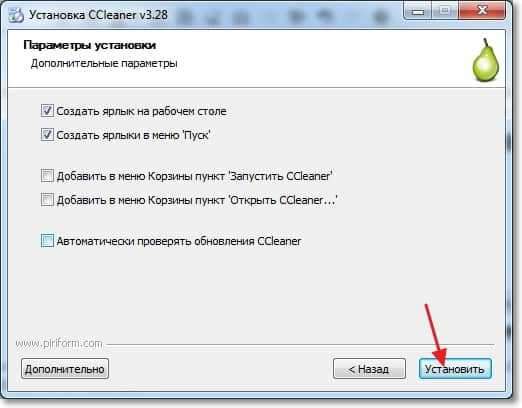
Када је инсталација завршена, можете оставити квачицу у близини "Рун ЦЦлеанер" и кликните на дугме "Спремно".
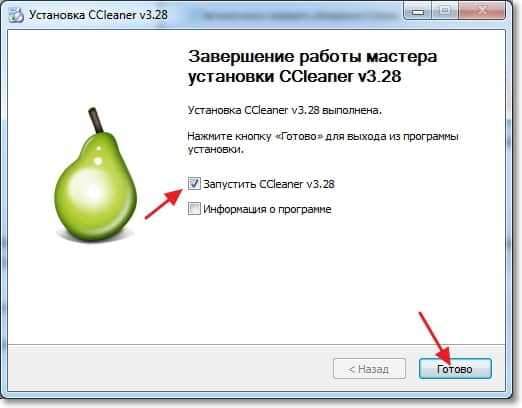
Све, инсталација је завршена.
Чишћење система за смеће помоћу ЦЦлеанер-а
Можете почети да радите са програмом ЦЦлеанер. Ако се програм не покренуо аутоматски, отворите га помоћу пречице на радној површини или у менију Старт.
Прво размотрите поступак чишћења система од непотребних датотека. Након покретања програма, картица "Чишћење" се одмах отвара. Одговорна је за чишћење непотребних системских датотека и непотребних информација у инсталираним програмима.
Може се истакнути крпељима где да скенирају и чисте непотребне датотеке и где нема. Постоје две картице, "Виндовс" И "Апликације". На картици Виндовс не можете ништа да мењате. Али саветујем вам да погледате картицу "Додатак". На пример, користим оперу и ако постоји потврдни оквир тамо "Цоокие - Филес", Тада ће ЦЦлеанер програм очистити колачиће, али не треба ми. Успут, како очистити колачиће, написао сам у чланку, очистили колачиће (колачићи) у опери. Након што уклоните непотребне тачке, кликните на дугме "Аналиан" да бисте започели скенирање.
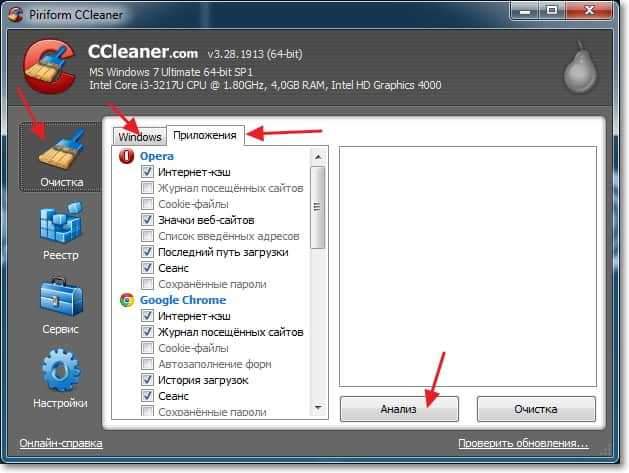
Након завршетка скенирања, видећете статистику. На пример, нашао сам непотребне датотеке за 187 МБ и недавно сам очистио. Да бисте очистили пронађену смеће, притисните дугме "Чишћење". Појавиће се упозорење, кликните на "ОК".
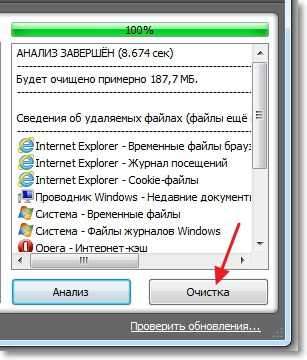
Све пронађено смеће ће бити уклоњено.
Ако вас занима питање, али да ли ће програм избрисати датотеку коју требам? Тада могу да одговорим на то неколико година употребе ЦЦлеанера, нисам се суочио са таквим проблемом.
Чишћење чишћења ЦЦлеанер регистра
Смеће је уклоњено, сада можете ићи на чишћење регистра, то се такође може убрзати рад рачунара.
У програму идемо на картицу Регистрација и да почнемо да тражимо проблеме у регистру, кликните на дугме "Тражи проблеме".
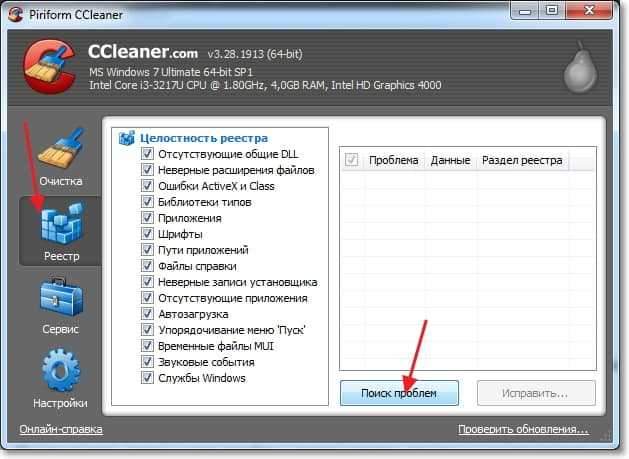
Када је потрага за проблемима завршено, кликните на дугме "ФИКС".
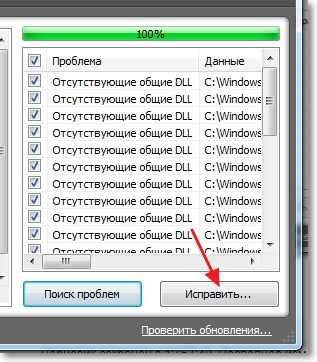
Појавиће се порука, са предлогом да се сачува копија променљивих података. Можете се сложити притиском на "Да", али ако не желите да креирате копију, а затим кликните на "Не". Нисам упознао проблеме након чишћења регистра програмом ЦЦлеанер, али било шта се догодило.
У следећем прозору кликните на дугме "Поправи означено". Након корекције, прозор се може затворити.
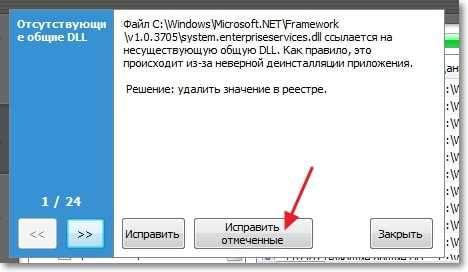
Чишћење регистра је завршено.
Искључите програме са аутоматског - "Укључивање помоћу ЦЦлеанер-а
У последње време, у коментарима који су ме питали шта да радим ако не радите ако уклоните програме из аутоматског учитавања? И саветовао сам да ово направим ЦЦлеанер. На које је питање било у одговору, али како? Није прикладно писати о томе у коментарима, па ћу вам сада рећи како то учинити. Како искључити програме са аутоматског - "Стандардно је написао у чланку како уклонити програме са аутоматског" Ауто-"-оовари) (Аутомобили)? Убрзавамо преузимање рачунара.
У програму ЦЦлеанер идите на картицу Сервице, а затим "Аутомобиле". Изаберите програм који је потребно уклонити са оптерећења аутомобила и кликните на дугме "Искључивање".
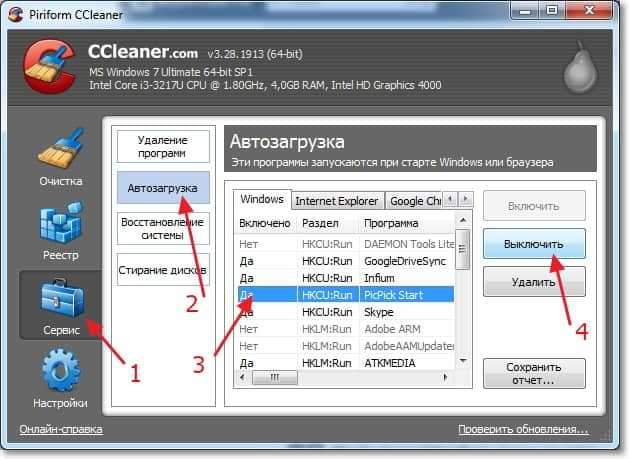
Додатна комуналије
На картици "Сервис", Поред аутомобилског програма аутомобила, постоје још три комуналије.
Уклањање програма - Користећи овај услужни програм, можете да избришете програме. Такав аналог са стандардним алатом за уклањање програма у Виндовс-у.

Обнављање система - Можете да видите већ створене тачке опоравка и ако је потребно, уклоните их. О томе како направити опоравак система, написано је у обнову чланка система у Виндовс 7. Како пребацити систем?
Прање дискова - Занимљиво корисност које вам омогућава да обришете информације са целог диска и замотате слободну површину. Зашто перите слободну површину на диску? Баш након брисања датотеке, није у потпуности избрисано, једноставно га не видите, већ уз помоћ посебних програма може се вратити. Дакле, такав поступак у потпуности чисти информације о датотекама избрисаним раније. Будите опрезни са овом услужном програмом, не избришите информације са свих диска.

Као што видите, програм ЦЦлеанер је веома функционалан и корисни. Саветујем вам да урадите такво чишћење најмање једном месечно, а рачунар ће радити стабилно и брзо. Ако имате питања, питајте их у коментарима. Срећно!
- « Зашто Ви-Фи не ради на лаптопу (нетбоок)? Како повезати лаптоп на Ви-Фи рутер? Виндовс грешка није успела да се повеже на ...
- Преглед ЕСЕТ НОД32 Смарт Сецурити 6. Савјети и препоруке »

